基本上笔记本电脑都有个触摸板,它可以代替鼠标去对电脑进行操作,那么win7笔记本触摸板怎么开启呢?最简单的方法就是使用快捷键,不同品牌的快捷键略有不同,宏基的快捷键为Fn+F7。另外,你也可以打开计算机管理面板,找到设备管理器,然后将鼠标和其他指针设备下的第二个项目卸载掉就可以了。
win7笔记本触摸板怎么开启:
1、也是最简单的方法,使用Fn键,每个不同的牌子的笔记本可能键的位置不同,宏基的快捷键为【Fn+F7】
2、当按下这两个键时,屏幕上一般会有提示,是关闭触摸板。如图所示:

3、没有禁止符号的时候是打开的。如图所示:

方法二:
1、右击计算机,选择【管理】。如图所示:
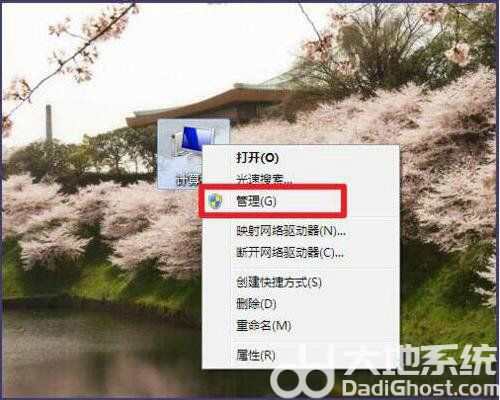
2、然后点击【设备管理器】。如图所示:
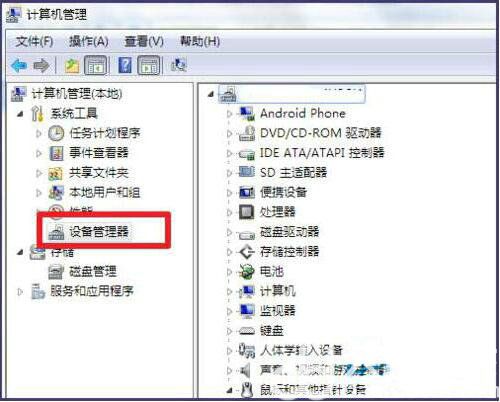
3、找到【鼠标和其他指针设备】,将后面一个卸载,即可。如图所示:
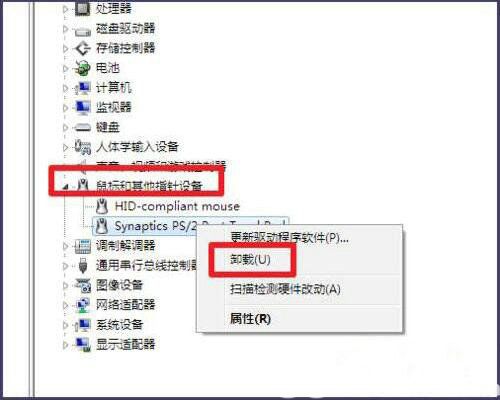
关于win7笔记本触摸板开启教程的步骤就为小伙伴们分享到这里了,如果大家使用电脑的时候不知道如何打开触摸板功能呢,可以根据上述方法步骤进行操作哦。
相关阅读
热门教程
最新教程